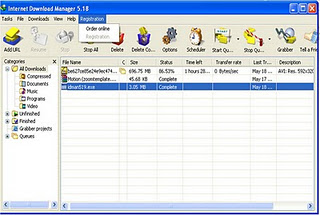Saya NOOR ADILA BINTI ISHAK telah diberi tugasan untuk membuat sebuah blog. Tugasan ini diberikan oleh ENCIK AIZAM selaku pengajar di kelas saya.Saya diberi masa selama sebulan untuk menyiapkan tugasan ini. Tugasan ini bertajuk Software Management. Dengan tugasan ini saya dapat mendalami fungsi-fungsi blog serta langkah-langkah untuk membuatnya.
Oleh itu, untuk mencipta blogger ini, pertama sekali perlu mendaftar akaun google bagi memudahkan kerja-kerja membuat blog. Setelah siap mendaftar barulah memulakan kerja untuk memasukkan isi kandungan blog dah mempelbagaikan rekaan blog. Ini akan menarik minat pembaca untuk membaca blog ini.
Selain itu saya memasukkan kandungan-kandungan. Contohnya ialah Freeware software bermaksud perisian yang boleh dikongsi dengan secara percuma tanpa perlukan kod atau lesen untuk mengaktifkan sesebuah perisian tersebut. Pengguna juga bebas menyebarkan dan mengubahsuai perisian tersebut tanpa pengetahuan pencipta perisian tersebut. Selain itu pengguna juga bebas untuk membaiki serta menyalin perisian tanpa hadnya. Contoh freeware software ialah Open Office dan anti virus avira.
Manakala Shareware software merujuk kepada perisian komersial berlesen yang boleh dimuat turun secara percuma dan boleh digunakan sehingga had masa tertentu. Ia boleh terus digunakan selepas lesennya dibeli.Sesetengah shareware software hanya membenarkan beberapa fungsi tertentu digunakan sebelum pengguna membeli lesennya. Fungsi penuh perisian akan dibenarkan selepas salinan perisian tersebut didaftarkan atau diaktifkan dengan lesen sah daripada pengeluar atau pembangunnya. Contohnya ialah Norton Antivirus dan sebagainya.
Disamping itu, terdapat isi kandungan lain yang ditugaskan kepada saya seperti Fungsi shareware & freeware, contoh, Kebaikan dan Keburukan shareware/ freeware serta kesimpulannya. Selain dari itu, terdapat juga penerangan mengenai Apa itu maintain software licenses dan Kaedah untuk melaksanakannya. Isi seterusnya pula merupakan, Apa itu update computer operating system..?,Mengapa pentingnya update computer operating system serta kelebihannya. Dan tajuk isi yang terakhir adalah Install software patches yang menerangkan tentang Apa itu software patches..?,Kepentingannya dan Langkah-langkah install Software patch.